השתמש ב-Windows Network Diagnostics כדי לתקן בעיות רשת ב-Windows 7
Miscellanea / / February 10, 2022
בוקר אחד אתה עובד ללא דופי במחשב שלך כשכל קישוריות הרשת פועלת בצורה חלקה, ולמחרת בבוקר פתאום אתה מבחין בסימן קריאה צהוב על סמל קישוריות הרשת שלך עם הודעה האומרת "חלונות לא הצליחו להתחבר למכשיר הספציפי רֶשֶׁת".
התמודדת פעם עם המצב הזה?
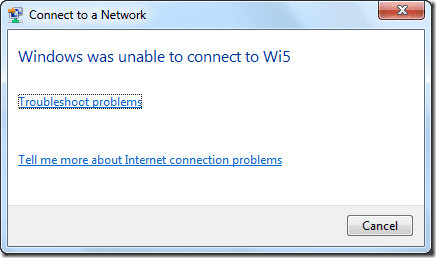
כל הבעיות האלה יכולות להיות די מתסכלות לפעמים אם אין לך שמץ של מושג ברשת. למרבה המזל, Windows 7 מגיע עם כלי אבחון רשת מובנה שניתן להשתמש בו כדי לתקן חיבור רשת מטריד.
כדי להתחיל את אבחון לחץ על כפתור התחל והקלד לתקן רשת בתיבת החיפוש. תראה חבורה של אפשרויות שמופיעות. לחץ על זה שאומר מצא ותקן בעיות רשת וחיבור.
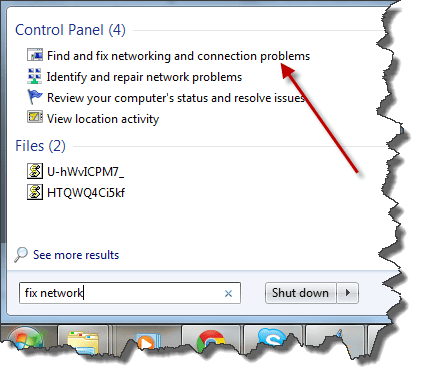
לאחר שחלון פתרון הבעיות מופיע, לחץ על אפשרות הקדם והפעל את התוכנית שוב כמנהל. אתה יכול גם לבדוק להחיל תיקונים באופן אוטומטי אם אתה רוצה לפתור את הבעיה ללא כל הפרעה
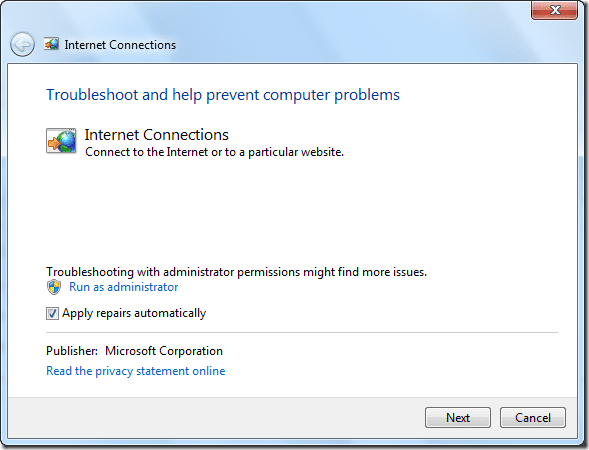
בחר את סוג החיבור שברצונך לאבחן לצורך פתרון בעיות ולחץ על הבא. Windows ינסה כעת למצוא בעיה בקישוריות הרשת.

אבחון רשת של Windows יעיל מאוד עבור בעיות רשת נפוצות כמו פתרון בעיות DNS או Proxy והסיכוי למצוא פתרון מספיק טוב אבל אם הכלי לא מצליח למצוא פתרון יעיל לבעיה שלך, תוכל לנקוט באחד מהצעדים הבאים.
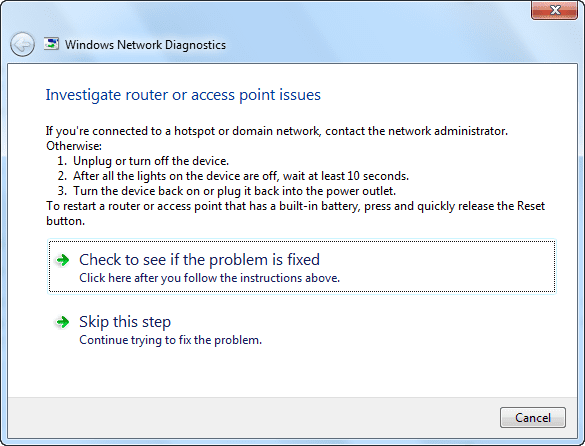
אתה יכול לפנות לתמיכה המקוונת של Microsoft ולפתור את הבעיה שלך או
השתמש בכלי שחזור המערכת לשחזר את המחשב למועד מוקדם יותר לפני שכל הבעיה התחילה או להתקשר לטכנאי המקומי שלך ולתת לו להסתכל על בעיות הרשת שלך כמוצא אחרון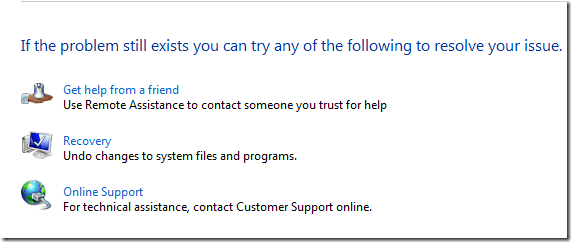
פסק הדין שלי
כלי אבחון רשת של Windows הוא גישה הגונה למצוא ולתקן בעיות רשת נפוצות. יש להשתמש בו לפני שאתה קורא למישהו לעזרה. תאמין לי, זה גם יכול להציל אותך ממצב מביך כזה כשהתקשרת לבחור לתקן את הבעיה והוא פשוט נכנס משנה את כתובת ה-IP או שם מחשב במקרה של התנגשות ולחייב אותך בסכום כסף טוב כדמי שירות.
עודכן לאחרונה ב-02 בפברואר, 2022
המאמר לעיל עשוי להכיל קישורי שותפים שעוזרים לתמוך ב-Guiding Tech. עם זאת, זה לא משפיע על שלמות העריכה שלנו. התוכן נשאר חסר פניות ואותנטי.



